طراحی کارت ویزیت یکی از مهارت های کلیدی برای هر طراح گرافیک است. کارت ویزیت نه تنها اطلاعات تماس شما را به دیگران می دهد، بلکه می تواند نشان دهنده سبک و برند شخصی شما نیز باشد. در این راهنما، ما به شما نشان خواهیم داد که چگونه می توانید با استفاده از نرم افزار فتوشاپ، خودتان کارت ویزیتی حرفه ای طراحی کنید. پس تا انتها همراه چاپ آقا باشید!
جدول راهنمای طراحی کارت ویزیت در فتوشاپ
| مرحله | توضیحات | نکات مهم و اضافی |
|---|---|---|
| آمادهسازی فتوشاپ | نصب اشکال سفارشی، تنظیمات اولیه، انتخاب فونت، آمادهسازی محتوا | از فونتهای خوانا و متناسب با سبک برند استفاده کنید. |
| ایجاد سند جدید | تعیین ابعاد، رزولوشن، حالت رنگ، ایجاد خطوط راهنما | رزولوشن 300 DPI برای چاپ با کیفیت مناسب است. |
| تنظیم خطوط راهنما | فعال کردن خط کشها، ایجاد خطوط راهنمای افقی و عمودی، قفل کردن خطوط راهنما | خطوط راهنما به دقت و ظرافت نیاز دارند. |
| طراحی پایه | ایجاد پسزمینه، قرار دادن لوگو و عناصر بصری، استفاده از اشکال هندسی، تنظیم متن | از ترکیب رنگهای مکمل و متضاد برای ایجاد جذابیت استفاده کنید. |
| تنظیم متن | انتخاب فونت، اندازه متن، ترازبندی متن | متن باید خوانا و مختصر باشد. از فونتهای متنوع برای ایجاد تاکید استفاده کنید. |
| تنظیمات نهایی و آمادهسازی برای چاپ | بررسی لایهها، ذخیره با فرمت مناسب | از فرمتهای PDF یا TIFF برای چاپ استفاده کنید. |
مراحل طراحی کارت ویزیت برای مبتدیان
از آن جایی که بسیاری از افراد، علاقمند به طراحی و چاپ کارت ویزیت و کسب درآمد از این روش هستند، به طور قطع نیز می خواهند بدانند که چگونه می توانند با فتوشاپ این کار را انجام دهند. در ادامه، ما به شما نحوه طراحی کارت ویزیت با استفاده از نرم افزار فتوشاپ را آموزش می دهیم.
به طور کلی مراحل طراحی کارت ویزیت حرفه ای شامل موارد زیر است:
- ایجاد سند در فتوشاپ
- تنظیم حاشیه کارت ویزیت
- طراحی کارت ویزیت
- ذخیره کارت ویزیت
- ارسال برای چاپ
مرحله اول: آماده سازی فتوشاپ
آماده سازی فتوشاپ برای طراحی کارت ویزیت شامل چندین مرحله مهم است که در زیر به تفصیل توضیح داده شده اند:
- نصب و بارگذاری اشکال سفارشی: برای افزودن جلوه های ویژه و عناصر گرافیکی به کارت ویزیت، ممکن است نیاز به اشکال سفارشی داشته باشید. این شکل ها را می توانید از اینترنت دانلود کنید.
پس از دانلود، به منوی Edit > Presets بروید و Preset Manager را انتخاب کنید. در منوی Preset Type، گزینه Custom Shapes را انتخاب کرده و روی Load کلیک کنید. سپس به محل ذخیره فایل دانلود شده بروید و فایل مورد نظر را انتخاب کنید.
- تنظیمات اولیه فتوشاپ: قبل از شروع طراحی، تنظیمات اولیه فتوشاپ را انجام دهید. این شامل تنظیم فضای کاری، نوار ابزار و پنل هایی است که بیشتر استفاده می کنید. همچنین، مطمئن شوید که تنظیمات رنگ فتوشاپ را برای چاپ CMYK انجام داده اید تا رنگ ها در چاپ نهایی دقیق باشند.
- فونت های مورد نیاز: فونت هایی که قصد دارید در طراحی کارت ویزیت استفاده نمایید را پیدا و نصب کنید. انتخاب فونت مناسب می تواند تاثیر زیادی بر ظاهر و حرفه ای بودن کارت ویزیت شما داشته باشد.
- آماده سازی محتوا: قبل از شروع طراحی، تمام محتوایی که قرار است در کارت ویزیت قرار دهید را آماده کنید که شامل متن، لوگو، تصاویر و هر گونه عناصر دیگری است که می خواهید استفاده کنید. این کار باعث می شود که فرآیند طراحی سریع تر و روان تر پیش برود.
با دنبال کردن این مراحل، شما می توانید فتوشاپ را برای طراحی کارت ویزیت به خوبی آماده کنید و اطمینان حاصل نمایید که طراحی شما برای چاپ با کیفیت بالا و بدون مشکل انجام می شود.
مرحله دوم: ایجاد سند جدید در فتوشاپ
جهت ایجاد یک سند جدید در فتوشاپ که برای طراحی کارت ویزیت مناسب باشد، مراحل زیر را دنبال کنید:
انتخاب ابعاد و تنظیمات سند
- فتوشاپ را باز کنید.
- از منوی File گزینه New را انتخاب کنید یا کلید میانبر Ctrl+N را فشار دهید. در پنجره ای که باز می شود، مشخصات زیر را وارد کنید:
- Name: به طور مثال نامی را هم چون Business-Card-Front برای سند خود انتخاب کنید.
- Width: عرض کارت را معمولاً 3.25 Inches تنظیم کنید.
- Height: ارتفاع کارت را 1.75 Inches قرار دهید.
- Resolution: رزولوشن را 300 Pixels/Inch که کیفیت چاپ مناسبی را در اختیارتان قرار می دهد، انتخاب کنید.
- Color Mode: حالت رنگی را بر روی CMYK Color 8 bit تنظیم کنید تا با استانداردهای چاپ سازگار باشد.
- Background Contents: محتوای پس زمینه را White انتخاب کنید.
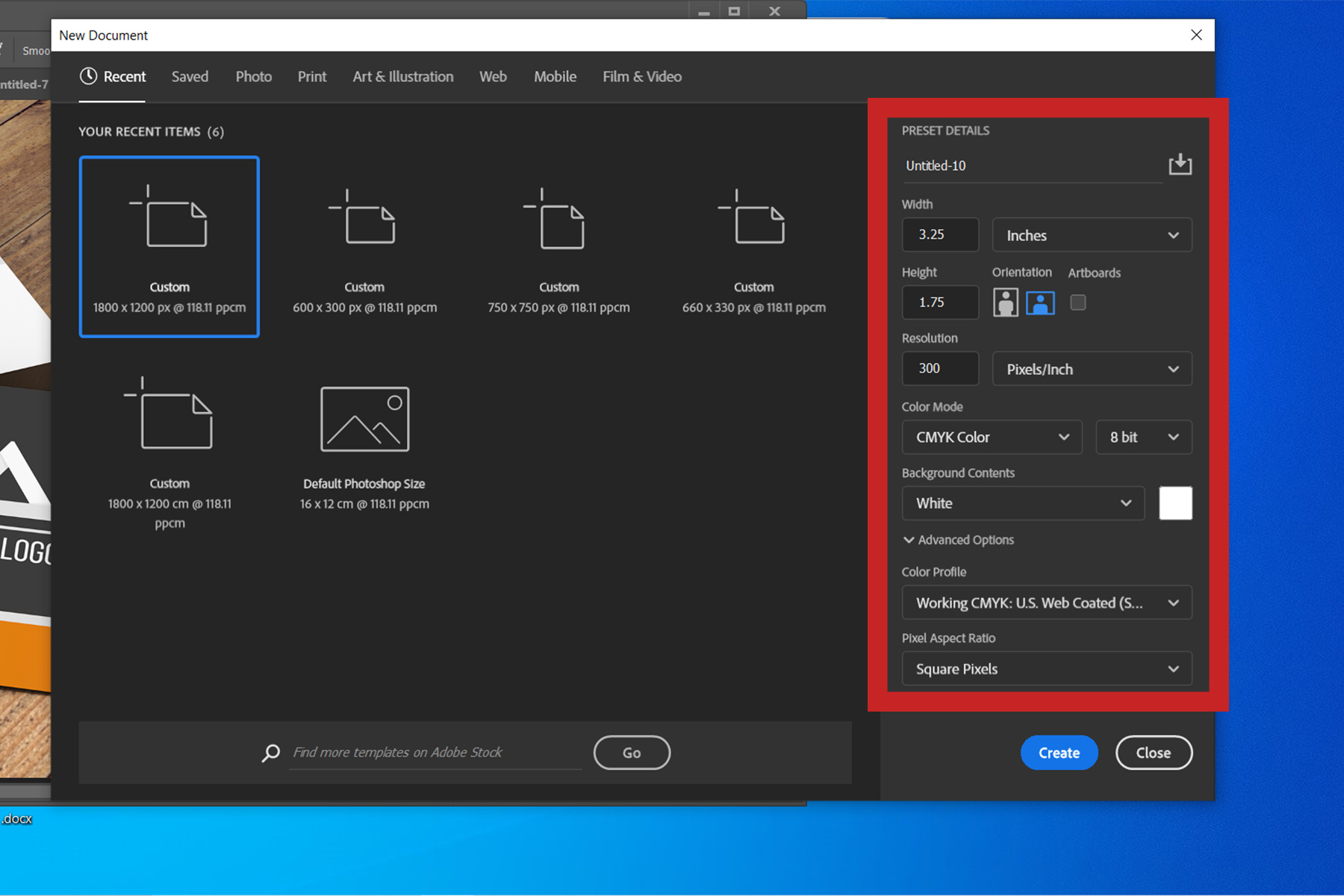
ایجاد خطوط راهنما
- برای ایجاد خطوط راهنما، کلیدهای Ctrl+R را فشار دهید تا خط کش ها نمایش داده شوند.
- به منوی View بروید و گزینه New Guide را انتخاب کنید.
- در اینجا می توانید خطوط راهنمای افقی و عمودی را برای تعیین نواحی امن، برش و لبه های کارت ویزیت اضافه کنید.
ذخیره سازی تنظیمات
- پس از تنظیم همه موارد، روی OK کلیک کنید تا سند جدیدی با مشخصات وارد شده ایجاد شود.
- اگر قصد دارید این تنظیمات را برای استفاده های بعدی ذخیره کنید، می توانید از گزینه Save Preset استفاده نمایید تا برای پروژه های آینده به راحتی قابل دسترس باشد.
با دنبال کردن این مراحل، شما یک سند جدید با تنظیمات مناسب برای طراحی کارت ویزیت در فتوشاپ ایجاد کرده اید. این تنظیمات به شما کمک می کند که طراحی تان را با کیفیت بالا و مطابق با استانداردهای چاپ انجام دهید.
مرحله چهارم: تنظیم خطوط راهنما
تنظیم خطوط راهنما در فتوشاپ برای طراحی کارت ویزیت یکی از مراحل مهم است که دقت و ظرافت زیادی می طلبد. در اینجا به صورت جامع تر به توضیح این مرحله می پردازیم:
فعال کردن خط کش ها
- با فشار دادن کلیدهای Ctrl+R خط کش ها را فعال کنید یا از منوی View گزینه Rulers را انتخاب نمایید.
- برای تنظیم واحد خط کش، به Edit > Preferences > Units & Rulers بروید و واحد مورد نظر خود را انتخاب کنید.
ایجاد خطوط راهنمای افقی و عمودی
- برای اضافه کردن خطوط راهنما، به منوی View بروید و گزینه New Guide را انتخاب کنید.
- در پنجره ای که باز می شود، می توانید خطوط راهنمای افقی (Horizontal) یا عمودی (Vertical) را اضافه کنید.
- برای ناحیه امن، برش و لبه ها، خطوط راهنما را با فاصله های دقیق از لبه های سند تنظیم کنید. مثلاً، اگر می خواهید حاشیه ای به اندازه 0.125 اینچ داشته باشید، باید خطوط راهنما را در فاصله 0.125 اینچ از هر لبه قرار دهید.
استفاده از گزینه New Guide Layout
- رای اضافه کردن چندین خط راهنما به طور همزمان، از گزینه New Guide Layout که در منوی View قرار دارد، استفاده کنید.
- در این قسمت، می توانید تعداد ستون ها، ردیف ها و حاشیه ها (Margins) را تنظیم کنید تا خطوط راهنما به صورت خودکار و با فاصله های دقیق ایجاد شوند.
قفل کردن خطوط راهنما: پس از تنظیم خطوط راهنما در موقعیت های مورد نظر، می توانید آن ها را قفل کنید تا در طول کار جابجا نشوند. برای این کار، به منوی View بروید و گزینه Lock Guides را انتخاب کنید.
تغییر موقعیت خطوط راهنما
- اگر نیاز به تغییر موقعیت خطوط راهنما دارید، ابتدا اطمینان حاصل کنید که گزینه Lock Guides فعال نیست.
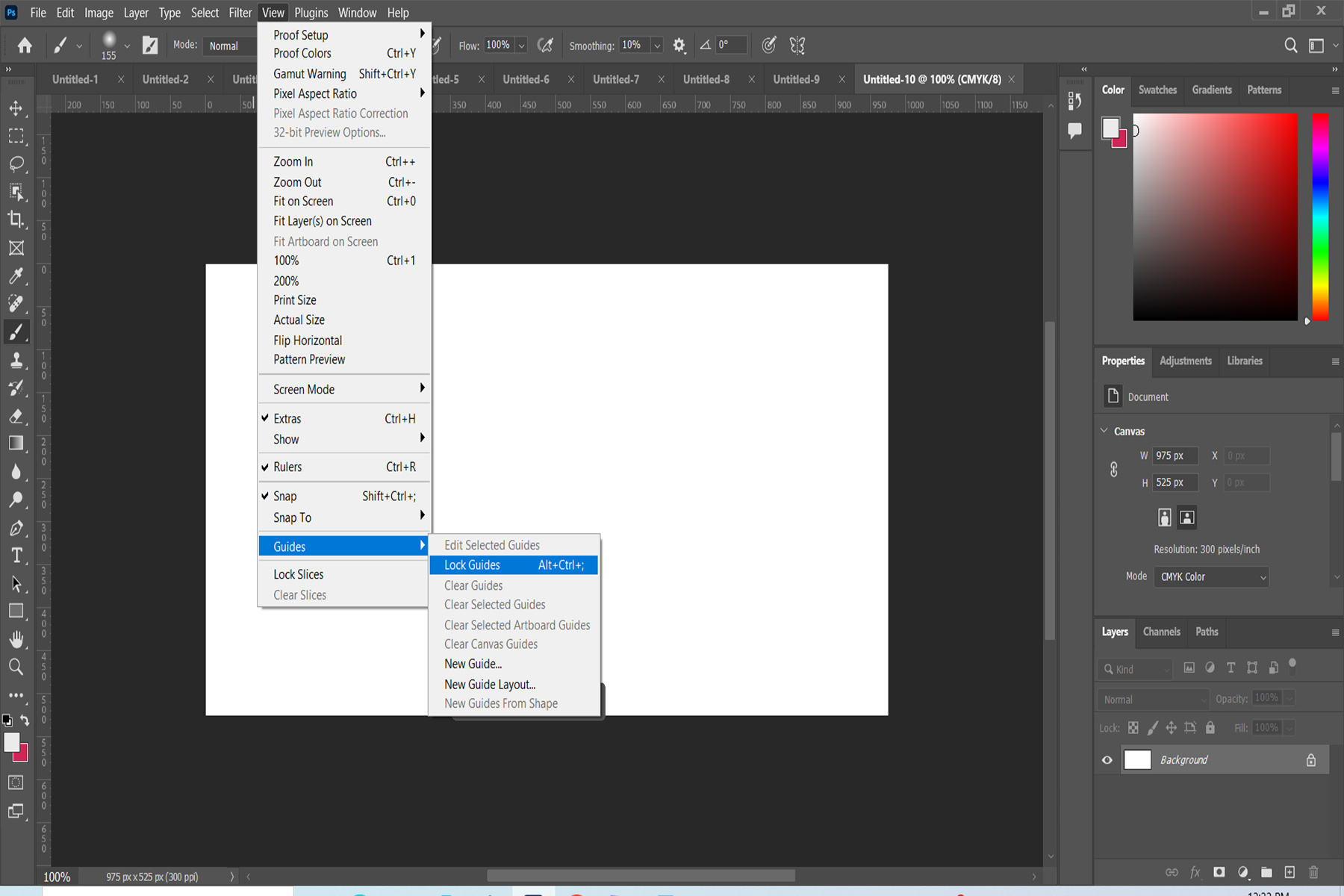
2.سپس، با استفاده از ابزار Move (کلید میانبر V)، خطوط راهنما را به موقعیت جدیدی بکشید.
با استفاده از این مراحل، شما می توانید خطوط راهنما را به صورت دقیق و مطابق با نیازهای طراحی خود تنظیم کنید. این خطوط به شما کمک می کنند که المان های مختلف طراحی را به درستی مرتب و تراز کنید.
مرحله پنجم: طراحی پایه کارت ویزیت
طراحی پایه کارت ویزیت در فتوشاپ شامل مراحلی است که به شما کمک می کند تا یک طرح اولیه و جذاب ایجاد کنید. در اینجا به توضیح جامع تری از این مراحل می پردازیم:
ایجاد پس زمینه کارت ویزیت
پس از ایجاد سند جدید، لایه پس زمینه را انتخاب کنید. با استفاده از ابزار Gradient یا Paint Bucket، رنگ یا بافت دلخواه خود را به عنوان پس زمینه اعمال کنید.
قرار دادن لوگو و عناصر بصری
در این مرحله لوگوی شرکت یا برند خود را به سند اضافه کنید. این کار را می توانید با کشیدن فایل لوگو به داخل سند انجام دهید. همچنین هرگونه عناصر بصری دیگر هم چون خطوط، شکل ها، آیکون ها یا تصاویر را که می خواهید در کارت ویزیت خود داشته باشید، اضافه کنید.
استفاده از اشکال هندسی
برای ایجاد تقسیم بندی های بصری یا اضافه کردن عناصر تزئینی، از ابزار Shapes استفاده کنید. سپس شکل هایی هم چون مستطیل ها، دایره ها یا خطوط سفارشی را برای بهبود طراحی خود ایجاد کنید.
تنظیم متن
افزودن متن به کارت ویزیت در فتوشاپ یکی از مهم ترین بخش های طراحی است. برای تنظیم متن با استفاده از ابزار Text، متن های موردنیاز هم چون نام، عنوان شغلی، شماره تماس، آدرس ایمیل و وب سایت را به کارت ویزیت اضافه کنید. همچنین فونت ها و اندازه های متن را به گونه ای انتخاب کنید که با طراحی کلی کارت ویزیت هماهنگ باشد.
اطلاعاتی که باید روی کارت ویزیت نوشته شوند
تنظیم فونت و اندازه متن کارت ویزیت: برای تنظیم فونت و اندازه متن کارت ویزیت مراحل زیر را طی کنید:
- پس از انتخاب ابزار Text، به نوار ابزار بالای صفحه بروید و فونت مورد نظر خود را از منوی کشویی انتخاب کنید.
- همچنین می توانید سبک قلم، اندازه متن و رنگ فونت را از همین نوار تنظیم کنید.
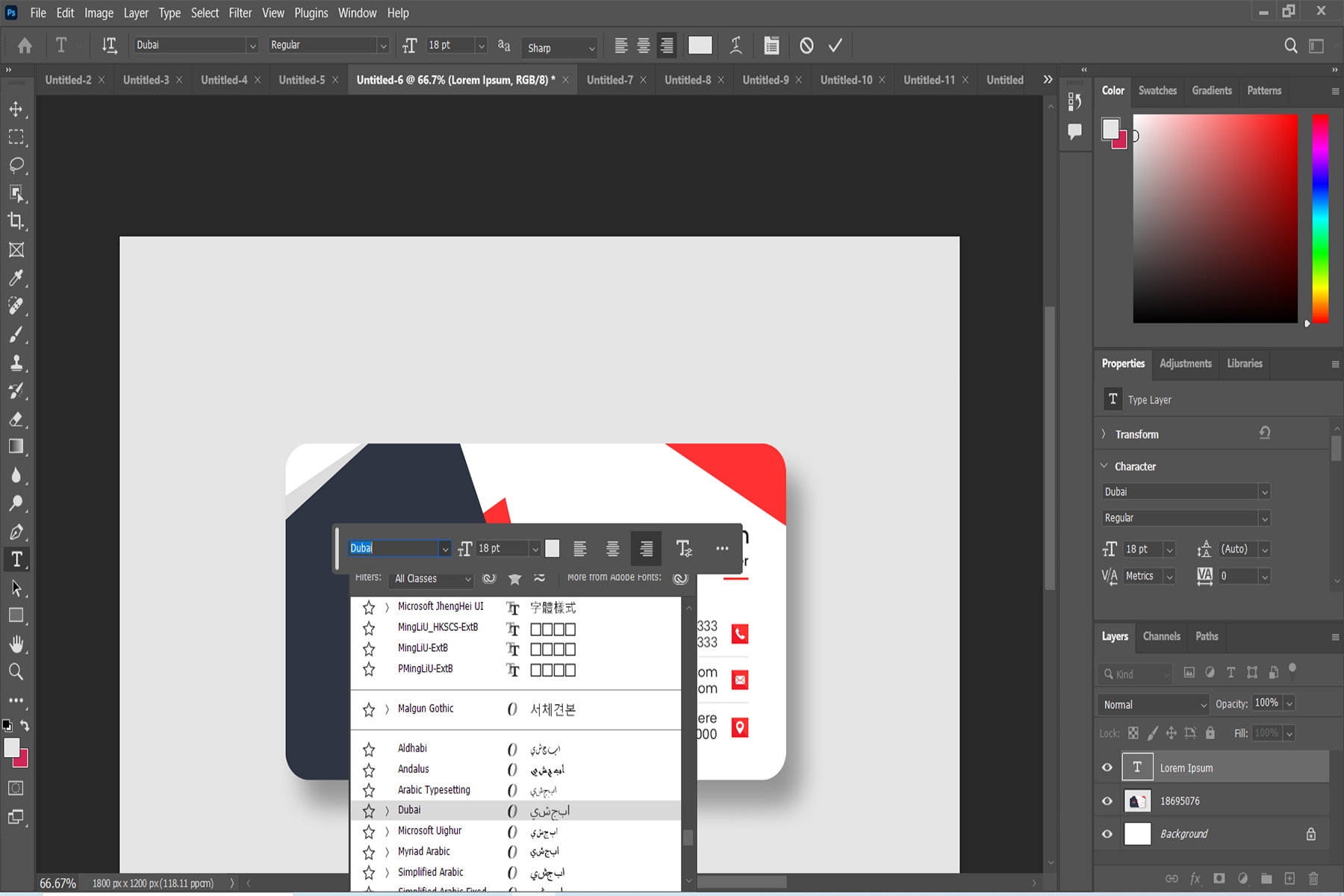
افزودن متن به کارت ویزیت و تنظیم موقعیت آن: حال زمان افزودن متن به کارت است؛ بنابراین روی قسمتی از کارت که می خواهید متن را قرار دهید کلیک کنید تا یک جعبه متنی ایجاد شود. متن مورد نظر خود را تایپ کنید. برای این کار می توانید متن های مختلفی هم چون نام، عنوان شغلی، شماره تماس، آدرس ایمیل، وب سایت و… را اضافه کنید.
سپس موقعیت و تراز متن را تنطیم کنید. برای این کار با استفاده از ابزار Move (کلید میانبر V)، می توانید جعبه متنی را جابه جا کنید و موقعیت آن را تنظیم نمایید. برای تراز کردن متن، از گزینه های ترازبندی موجود در نوار ابزار بالای صفحه استفاده کنید.
پس از اتمام وارد کردن و تنظیم متن، مطمئن شوید که تمام تغییرات خود را ذخیره کرده اید. برای ذخیره کارت ویزیت با تغییرات جدید، به منوی File بروید و گزینه Save یا Save As را انتخاب کنید.
با دنبال کردن این مراحل، شما می توانید به راحتی متن های مورد نیاز خود را به کارت ویزیت اضافه و آن را برای چاپ آماده کنید.
مرحله ششم: تنظیمات نهایی و آماده سازی برای چاپ
پس از اتمام طراحی، تمام لایه ها را بررسی کنید و تغییرات نهایی را اعمال نمایید. کارت ویزیت خود را با فرمت های مناسب هم چون PDF یا TIFF برای چاپ ذخیره کنید. این مراحل به شما کمک می کنند که یک طراحی پایه و جذاب برای کارت ویزیت خود ایجاد کنید.
کلام آخر
با پیروی از این راهنمای قدم به قدم، شما می توانید اطمینان حاصل کنید که کارت ویزیت شما نه تنها از نظر ظاهری جذاب است، بلکه از نظر ارتباطی نیز کارآمد خواهد بود. امیدواریم که این راهنما به شما کمک کرده باشد تا با اعتماد به نفس بیشتری در دنیای طراحی گرافیک قدم بگذارید و کارت های ویزیتی بسازید که نه تنها شما، بلکه مخاطبان تان را نیز تحت تاثیر قرار دهد. از آماده سازی فتوشاپ گرفته تا افزودن متن و طراحی پایه، هر قدمی که برمی دارید به شما کمک می کند که یک کارت ویزیت منحصربه فرد و جذاب خلق کنید؛ که نه تنها اطلاعات تماس شما را به اشتراک می گذارد، بلکه داستان برند شما را نیز روایت می کند.
آموزش تصویری طراحی کارت ویزیت در فتوشاپ
سوالات متداول درباره طراحی کارت ویزیت در فتوشاپ
چگونه یک سند جدید برای طراحی کارت ویزیت در فتوشاپ ایجاد کنم؟
پاسخ: ابتدا فتوشاپ را باز کرده، سپس به منوی File رفته و گزینه New را انتخاب کنید. در پنجره باز شده، ابعاد، رزولوشن و سایر تنظیمات را بر اساس استانداردهای چاپ کارت ویزیت تنظیم کنید.
چه فونتهایی برای طراحی کارت ویزیت مناسب هستند؟
پاسخ: برای انتخاب فونت مناسب، به خوانایی، سبک و تناسب آن با برند خود توجه کنید. فونتهای ساده و کلاسیک معمولاً برای کارت ویزیت مناسبتر هستند.
چگونه یک لوگو را به طراحی کارت ویزیت اضافه کنم؟
پاسخ: فایل لوگو را کپی کرده و در سند فتوشاپ پیست کنید. سپس با استفاده از ابزار Move، اندازه و موقعیت لوگو را تنظیم کنید.
تفاوت بین حالت رنگی CMYK و RGB در فتوشاپ چیست و کدام یک برای طراحی کارت ویزیت مناسبتر است؟
پاسخ: حالت رنگی CMYK برای چاپ و RGB برای نمایش روی صفحه مناسب است. برای طراحی کارت ویزیت، از حالت CMYK استفاده کنید تا رنگها در چاپ دقیقتر باشند.
 چاپ آقا
چاپ آقا
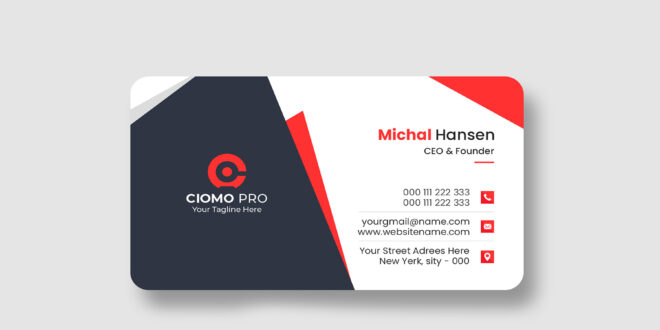


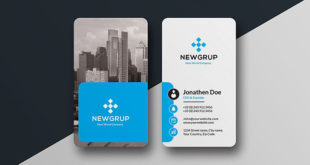
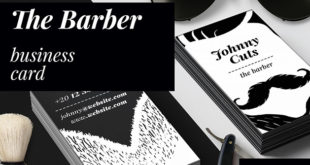
نظر خود را با دیگران به اشتراک بگذارید!